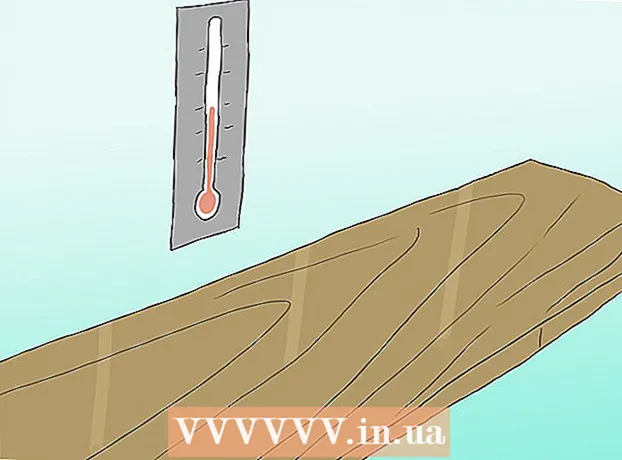Avtor:
John Stephens
Datum Ustvarjanja:
28 Januar 2021
Datum Posodobitve:
1 Julij. 2024

Vsebina
Če želite odpraviti težavo v računalniku, boste morda morali vedeti, katero različico sistema Windows uporabljate. Glede na različico, ki jo uporabljate, lahko zožite obseg težave, ki jo imate, in ne glede na to, ali uporabljate 32-bitni ali 64-bitni operacijski sistem, naj bi trajalo le nekaj minut.
Koraki
1. del od 3: Določanje različice sistema Windows, ki jo uporabljate
in izberite Zaženi.

Tip winver in pritisnite tipko ↵ Enter ali izberite v redu.
Preverite različico sistema Windows. Najprej bo prikazano ime izdaje sistema Windows ("Windows 7", "Windows 8" itd.). V besedilu pod logotipom sistema Windows boste videli različico in številko zgradbe (npr. "Različica 6.3 (zgradba 9600)"). oglas
2. del od 3: Določitev različice sistema Windows na drug način
Prav tako lahko ugotovite, katero različico sistema Windows uporabljate na drug način.
- V iskalno polje Windows 10 vnesite About. Nato na seznamu prikazanih rezultatov kliknete O računalniku.
- Na zaslonu zaslona boste videli informacije o izdaji, različici in vrsti sistema operacijskega sistema Windows 10, ki ga uporabljate. oglas
Del 3 od 3: Ugotavljanje, ali je operacijski sistem Windows 32-bitni ali 64-bitni

Odprite "Sistemske lastnosti". Do lastnosti sistema lahko dostopate s pritiskom na kombinacijo tipk ⊞ Zmaga + Pavza ali Premorali z desnim klikom na vnos Ta računalnik / računalnik / moj računalnik in izbiro lastnosti.
Preverite informacije o operacijskem sistemu Windows. Na vrhu okna, ki se odpre, boste videli ime izdaje različice sistema Windows. V razdelku »Sistem« si oglejte razdelek »Tip sistema:« in videli boste, ali je različica sistema Windows, v katerem je nameščen vaš računalnik, 32-bitna ali 64-bitna. oglas